Page 1
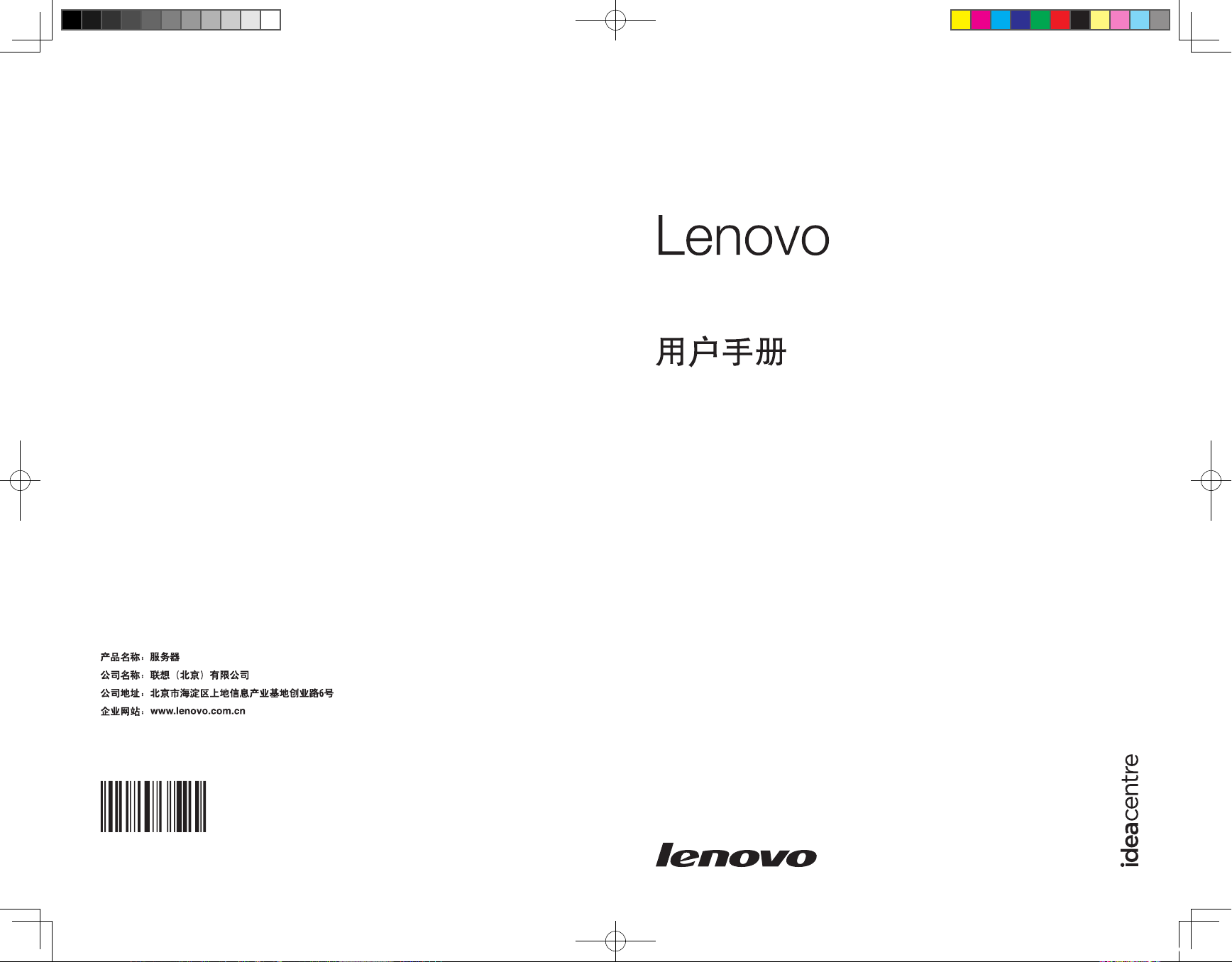
IdeaCentre D400系列
版本号:V1.0 2009.6
31038878A
31038878A_D400キ篥觀1.0.indd 1 2009.6.5 2:50:15 PM
Page 2
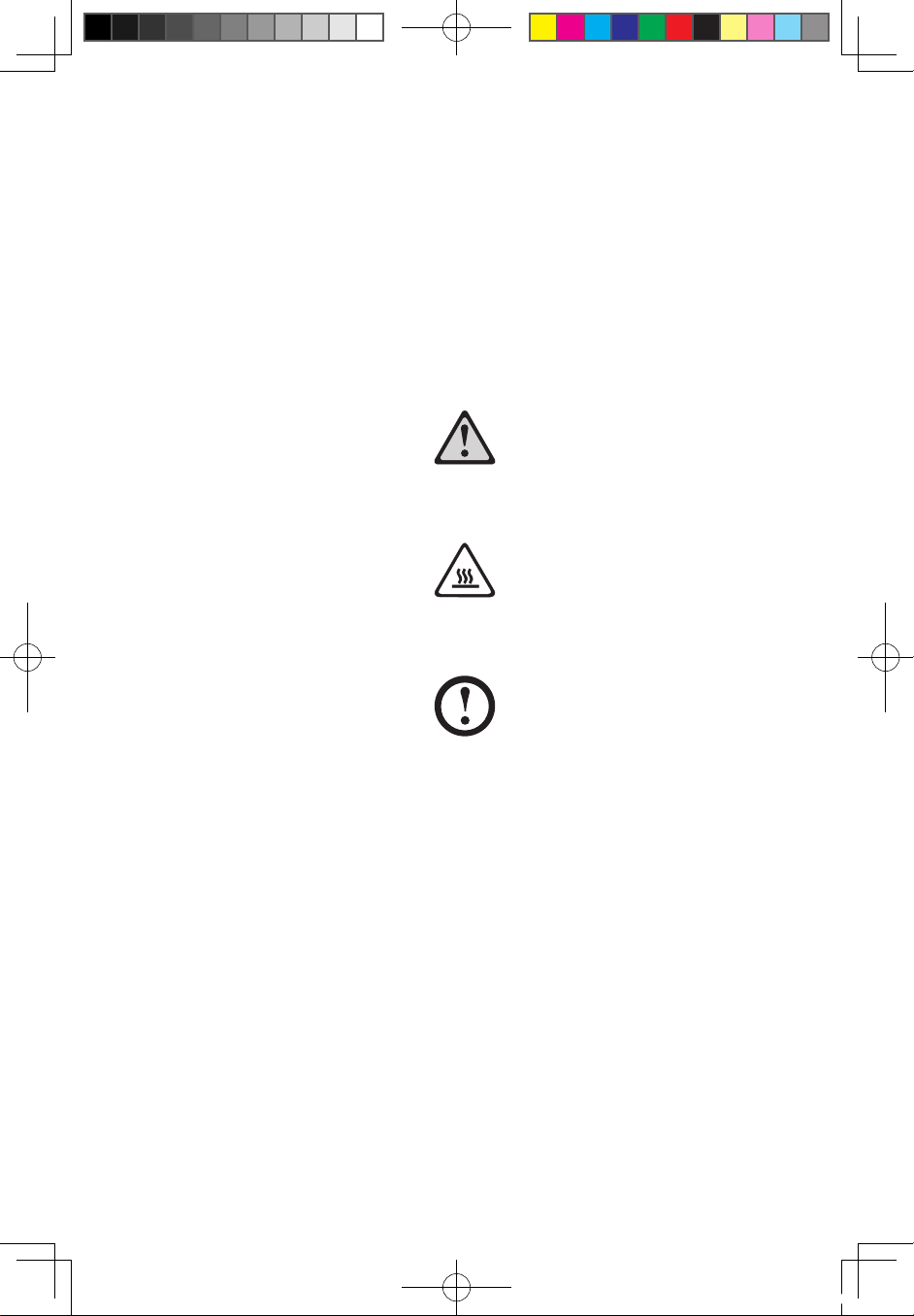
重要安全信息:
在使用本手册之前,阅读和了解本产品的所有相关安全信息十分重要。请
参阅本产品随附的《安全与保修指南》以获取最新的安全信息。阅读和了
解这些安全信息有助于减少造成人身伤害或损坏产品的风险。
危险:对高度危险要警惕
警告:对中度危险要警惕
注意:对轻微危险要关注
31038878A_D400_V1.0.indb 1 2009.6.22 1:33:30 PM
Page 3
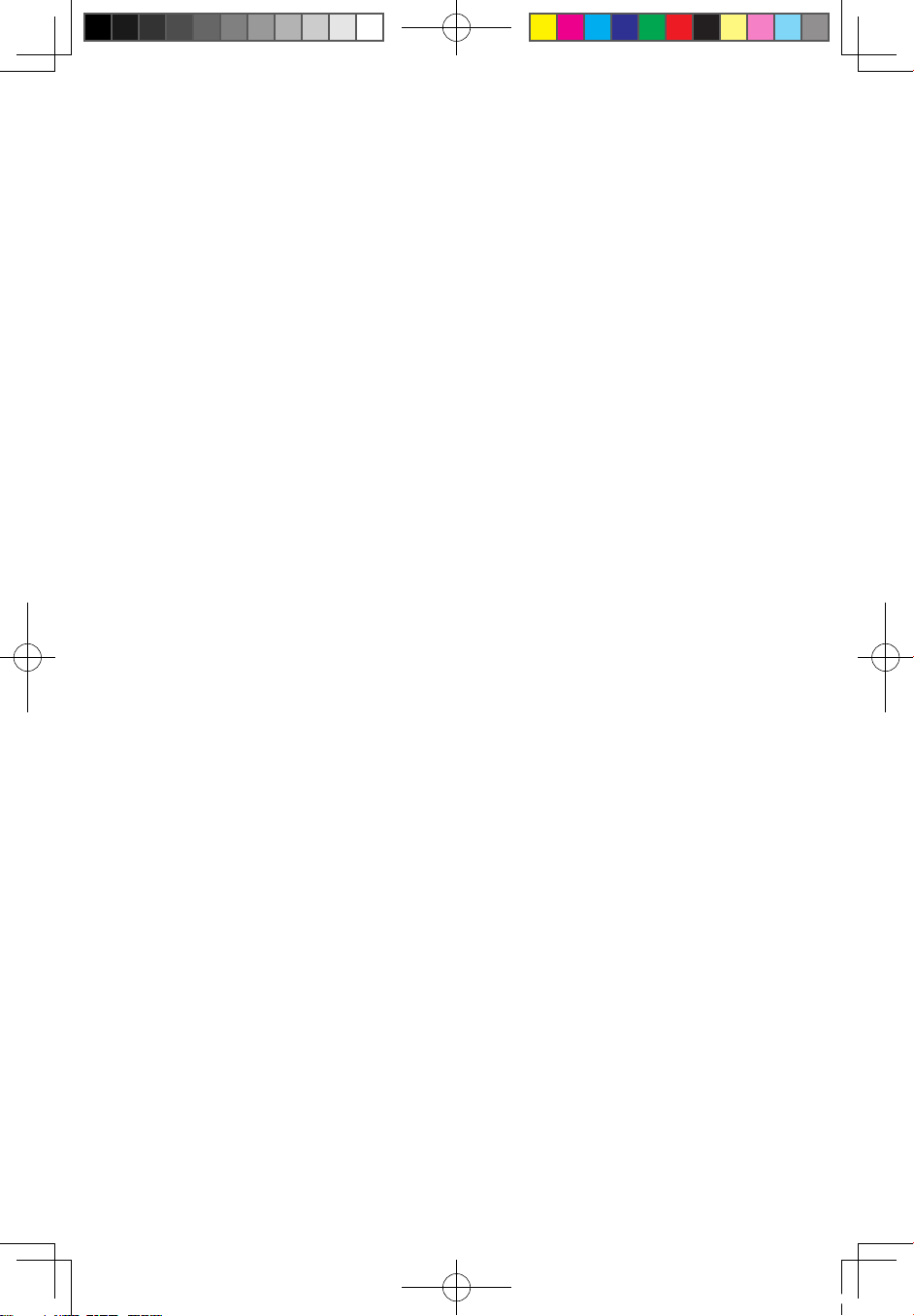
目 录
重要安全信息
家庭服务器的主要功能 ..................................................1
第一章 硬件使用说明 ...................................................2
1.1 家庭服务器的连接方法 .............................................. 2
1.2 硬件使用说明 ............................................................ 3
1.3 硬盘安装 / 拆解说明 .................................................. 6
第二章 软件使用说明 ...................................................9
2.1 家庭服务器客户端主机配置要求 ...............................9
2.2 随机光盘介绍 .......................................................... 10
2.3 客户端软件安装 ....................................................... 11
2.4 客户端控制台设置说明 ............................................ 25
2.5 添加硬盘设置 .......................................................... 29
2.6 家庭服务器系统恢复方法 ........................................ 32
2.7 客户端系统恢复说明 ...............................................36
第三章 常见问题处理 .................................................37
31038878A_D400_V1.0.indb 2 2009.6.22 1:33:30 PM
Page 4
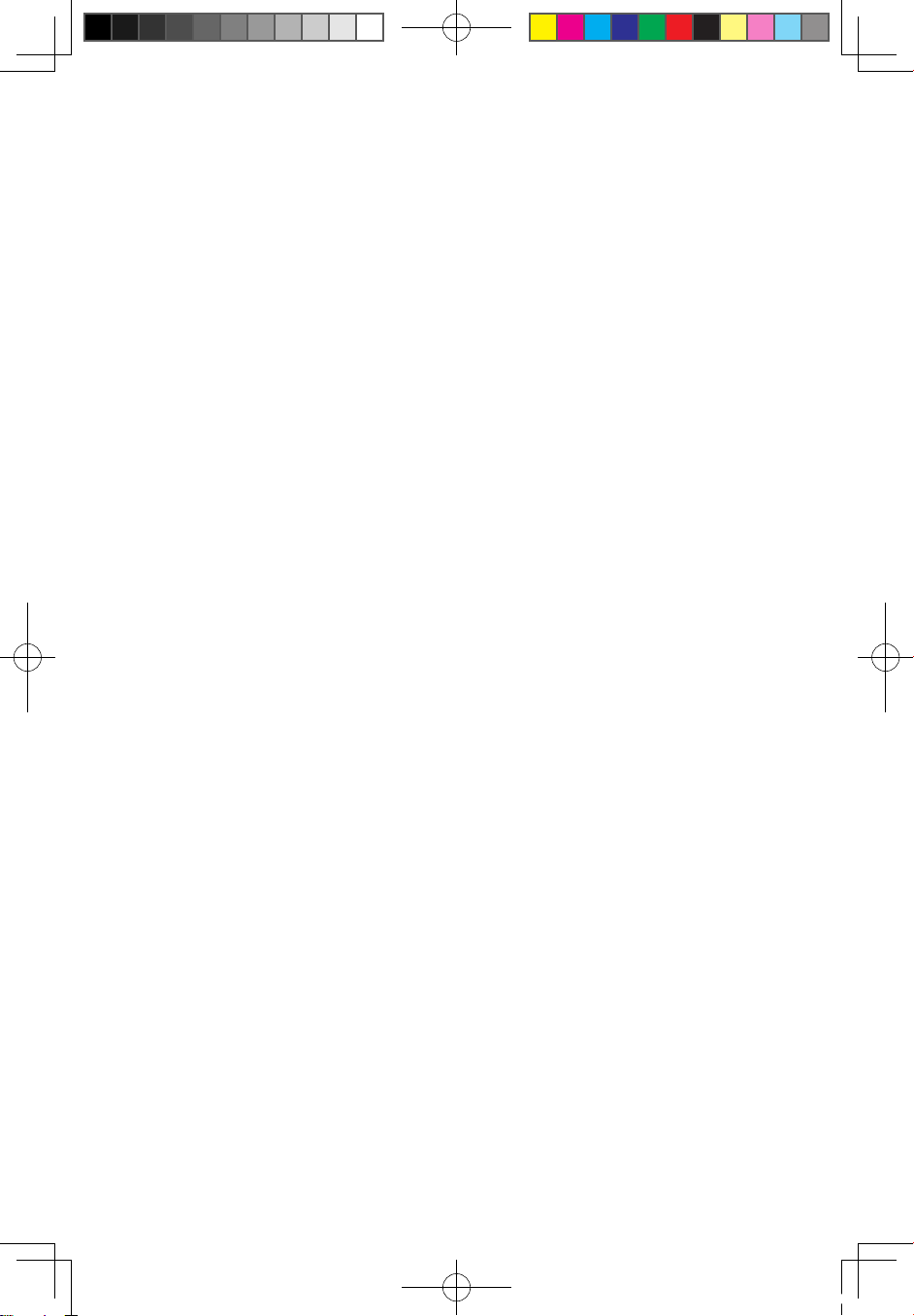
1
IdeaCentre D400 系列用户手册
家庭服务器的主要功能
一款针对家庭和 SO HO 小企业的存储产品,让用户在拥有多台电脑和多媒体设备
的家庭和 SO HO 网络上保护自己的电脑系统和重要工作数据,保存和欣赏自己收
藏的数字多媒体内容,并通过互联网在任何时间任何地点访问这些内容和共享给
亲朋好友们。
1. 自动备份为数据映像文件,每天可备份多达 10 台计算机,又称为“免按键备份”。
您不再需要刻录到光盘上或手动使用外接硬盘进行备份,因为家庭服务器会为
您自动运行系统备份工作。
从储存于家庭服务器中的备份映像文件轻松还原整部计算机、特定硬盘,或者
特定文件及文件夹。
2. 只要在家庭服务器中添加更多内部或外部硬盘,即可存储更多文件、相片、影片、
录制的电视节目等。此外,您也不再需要记住恼人的分区盘符 (C:、D: 等 )。
3. 请将文件和媒体存放在自动复制的共享文件夹中,如此一来,您在两个不同的
硬盘上就会有重要数据的两份复本,可做为硬盘故障时的保护措施。
4. 透过家庭服务器内建的网站功能,打造您的家庭网站,并与亲友们分享您最爱
的相片及影片。
5. 在家办公的用户可轻松透过内建的远程访问网站,与客户分享大量文件、简报
和电子表格。当您外出时,也可以透过远程连接的方式访问家中的家庭服务器,
运行应用程序以检查电子邮件、查询财务信息,或是查询友人地址或电话号码。
31038878A_D400_V1.0.indb 1 2009.6.22 1:33:30 PM
Page 5
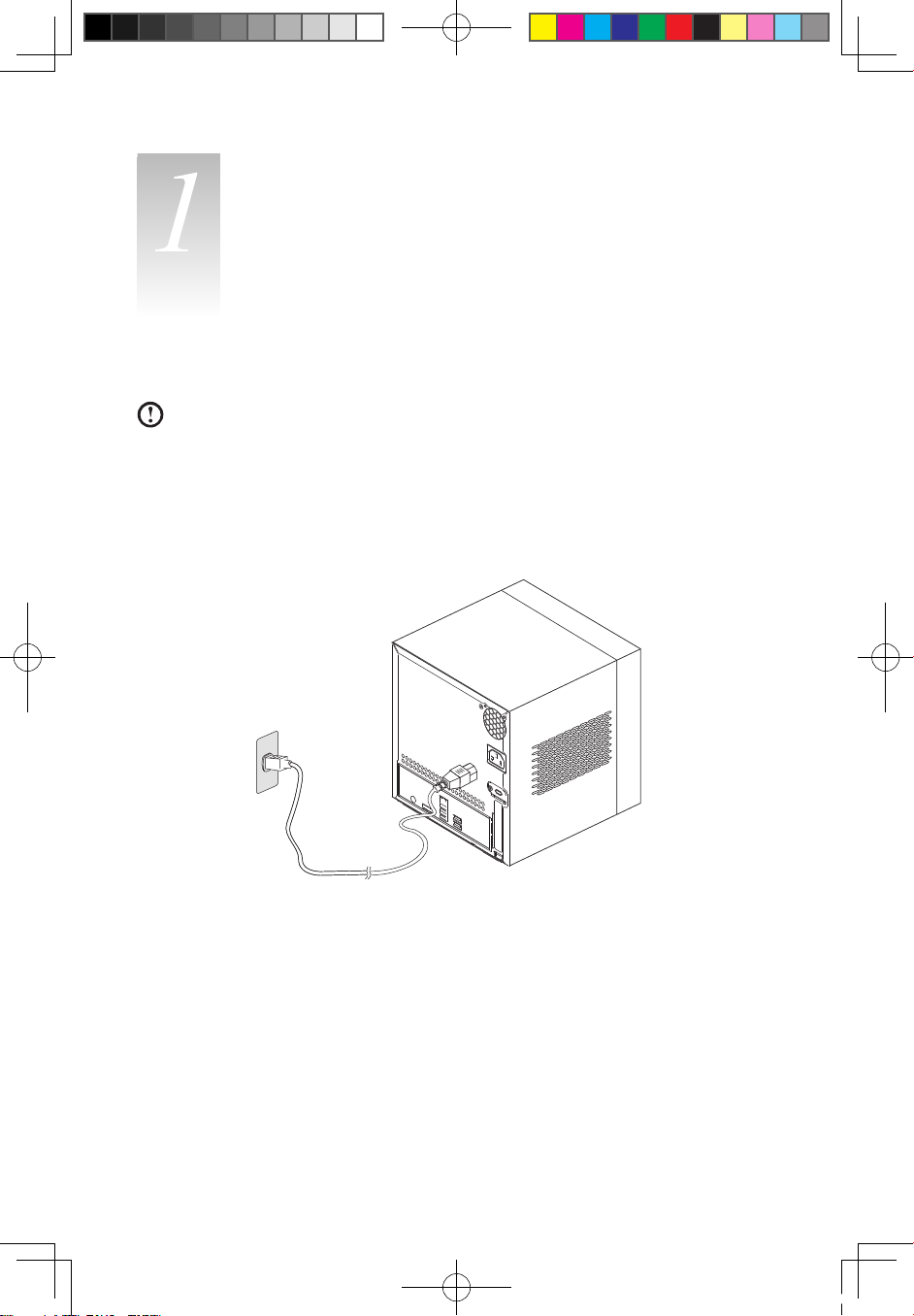
2
IdeaCentre D400 系列用户手册
第 一 章
硬件使用说明
注:不要打开家庭服务器的机箱。如果需要打开机箱,请联系当地的联想服
务机构取得帮助。
1.1 家庭服务器的连接方法
按照下图所示连接好家庭服务器的电源线。
31038878A_D400_V1.0.indb 2 2009.6.22 1:33:33 PM
Page 6
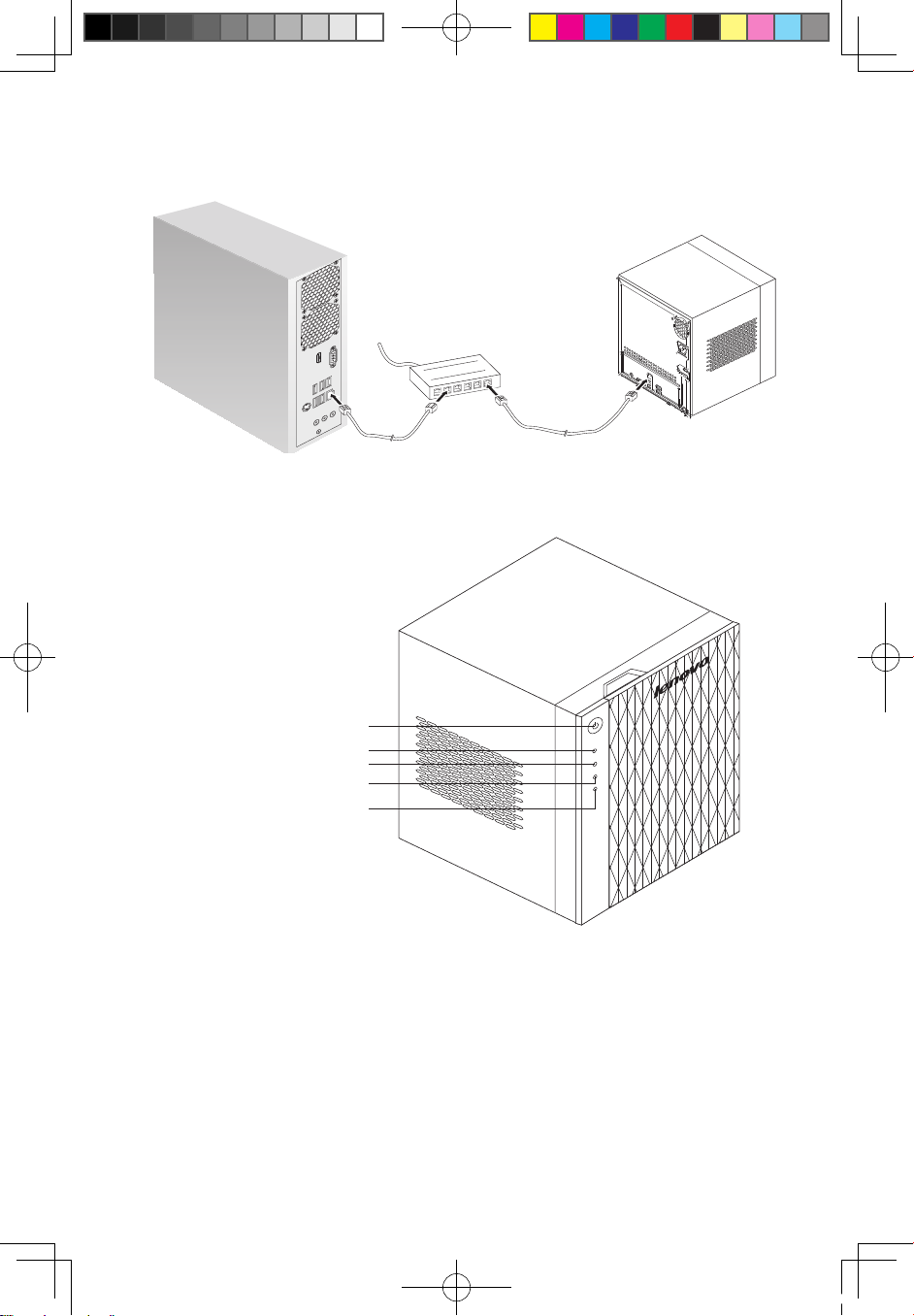
3
IdeaCentre D400 系列用户手册
将家庭服务器连接到家庭路由器,由连入路由器中的其他电脑共享家庭服务器。
1.2 硬件使用说明
电源开关
网络连接状态指示灯
硬盘状态指示灯
系统状态指示灯
USB
存储设备状态指示灯
电源开关 —— 打开 / 关闭家庭服务器,按钮上的指示灯表明家庭服务器的工作状
态。
1. 电源灯蓝色表示家庭服务器处于工作状态。
2. 蓝色灯闪烁,表示家庭服务器处于睡眠状态。
3. 指示灯灭,表示家庭服务器处于休眠或关机状态。
31038878A_D400_V1.0.indb 3 2009.6.22 1:33:37 PM
Page 7
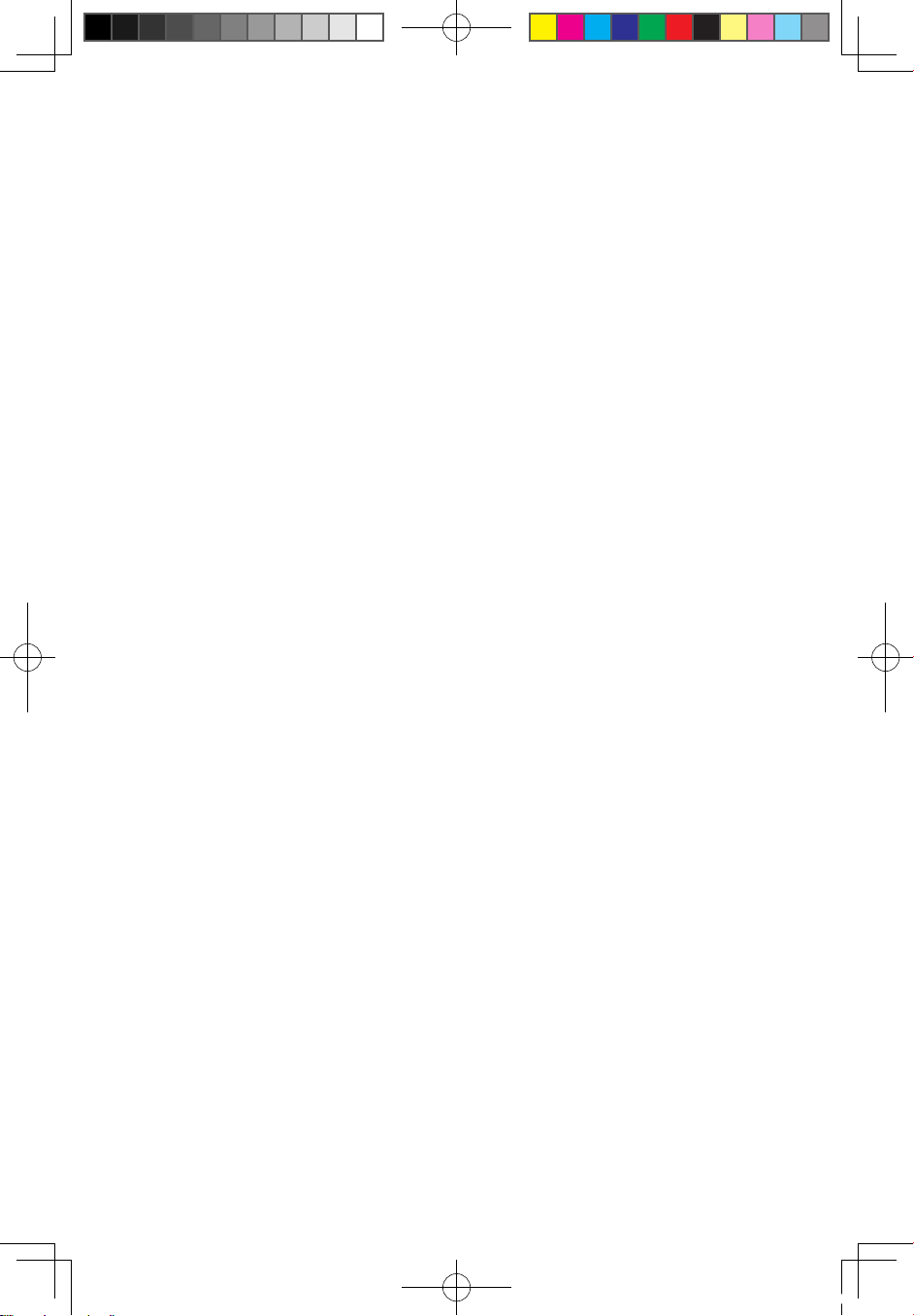
4
IdeaCentre D400 系列用户手册
网络连接状态指示灯 —— 表示网络的连接状态
1. 蓝色表示网络处于连接状态。
2. 蓝色灯闪烁,表示通过网络传输数据状态。
3. 指示灯灭,表示网络没有连接。
硬盘状态指示灯 ——
表示硬盘的工作状态
存储池中的任意一块硬盘进行读写操作时,指示灯闪烁。
系统状态指示灯 ——
表明系统的工作状态。
1. 蓝色灯闪烁,表示系统正在启动或系统准备关闭。
2. 蓝色灯长亮,表示系统启动完毕,可正常工作。
3. 红色灯闪烁,表示从内部的 WinPE 系统启动。
4. 红色灯长亮,在启动过程中,出现启动问题,请查看相关的帮助文档检查并排
除启动的故障。
USB 存储设备状态指示灯——表示前置 USB 设备的工作状态
1. 在前面 USB 接口接入 USB 存储设备后,灯闪烁,表示正在加载设备。
2. 前 USB 存储设备加载完毕,指示灯长亮,表明已经加载成功。
3. 当按下数据备份按键时,开始从前 USB 存储设备向家庭服务器的硬盘备份数据。
此时,指示灯闪烁,表明正在 copy 数据。
4. 数据备份完毕,指示灯恢复长亮状态,表明备份数据完毕。
31038878A_D400_V1.0.indb 4 2009.6.22 1:33:38 PM
Page 8
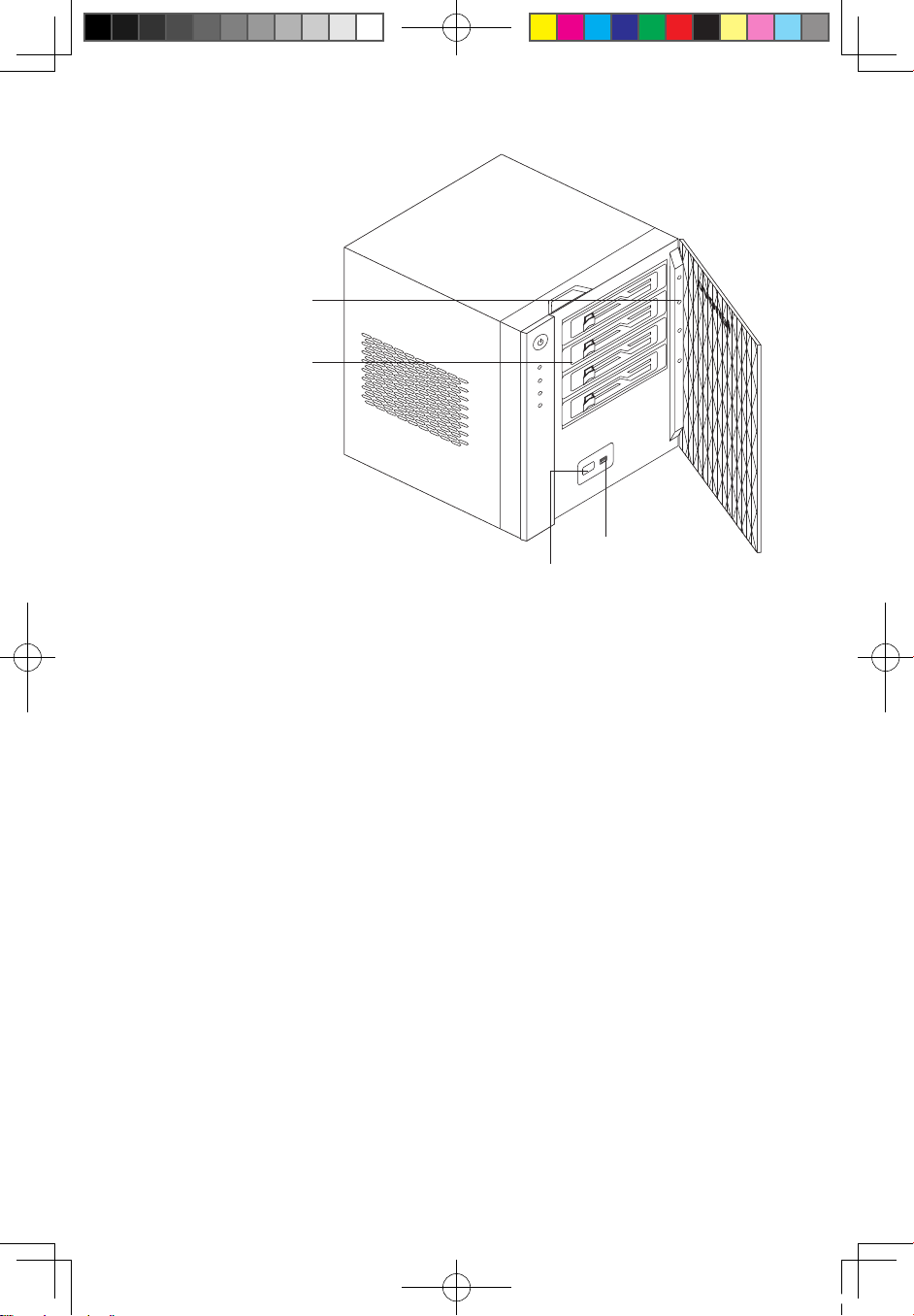
5
IdeaCentre D400 系列用户手册
存储池
硬盘连接状态指示灯
前置USB接口
数据备份按键
数据备份按键 —— 按下此键将前置 USB 连接的存储设备的数据备份到家庭服务
器的硬盘中
硬盘连接状态指示灯 ——
表示各个硬盘的连接状态
1. 紫色灯长亮,表示硬盘已经安装好,但是,还没有被系统识别。
2. 紫色灯闪烁,表示硬盘安装好,并且,系统正在识别此硬盘。
3. 蓝色灯长亮,表示硬盘已经被系统识别。
4. 红色灯闪烁,表示系统识别硬盘失败。
5. 灯不亮,表示此硬盘盒中未装入硬盘或硬盘没有安装好。
31038878A_D400_V1.0.indb 5 2009.6.22 1:33:39 PM
Page 9
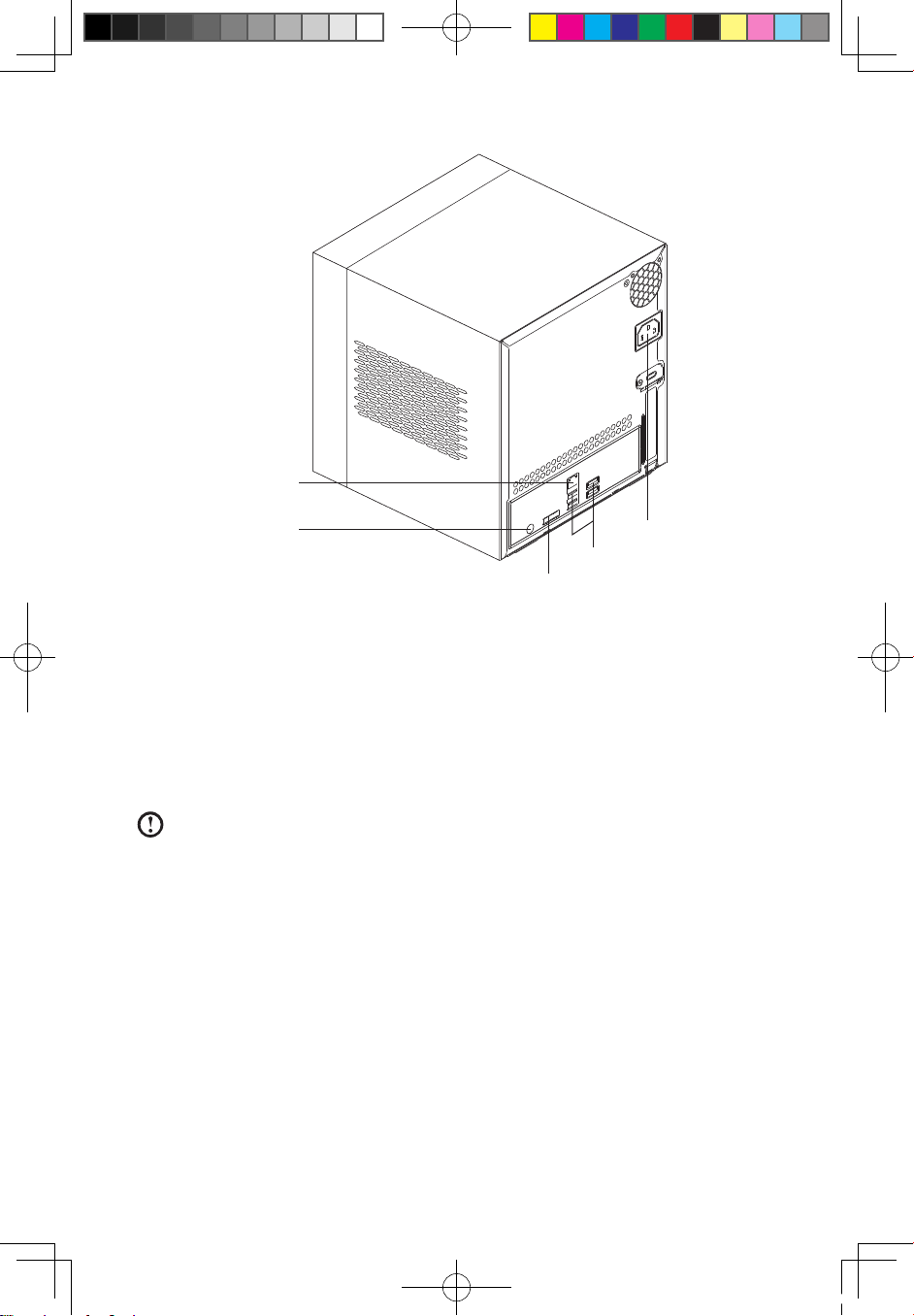
6
IdeaCentre D400 系列用户手册
以太网接口
eSATA接口
USB
接口
电源接口
系统恢复按键
系统恢复按键 —— 同时按下此键和电源开关键,进入 W i nPE 系统,进行系统恢
复操作。具体操作,参见系统恢复操作说明。
1.3 硬盘安装 / 拆解说明
用户可以选择适当容量的硬盘加入到家庭服务器的硬盘存储池里,扩充存储容量。
请按照如下方式安装或卸下硬盘。
注意:
1. 本机型仅能兼容 SATA II 及以上版本的硬盘。
2. 家庭服务器的最下面一个硬盘是家庭服务器的系统盘,务必不要热插拔
这个硬盘。
3. 建议用户仅使用联想出厂安装的硬盘作为家庭服务器系统盘。
31038878A_D400_V1.0.indb 6 2009.6.22 1:33:41 PM
Page 10
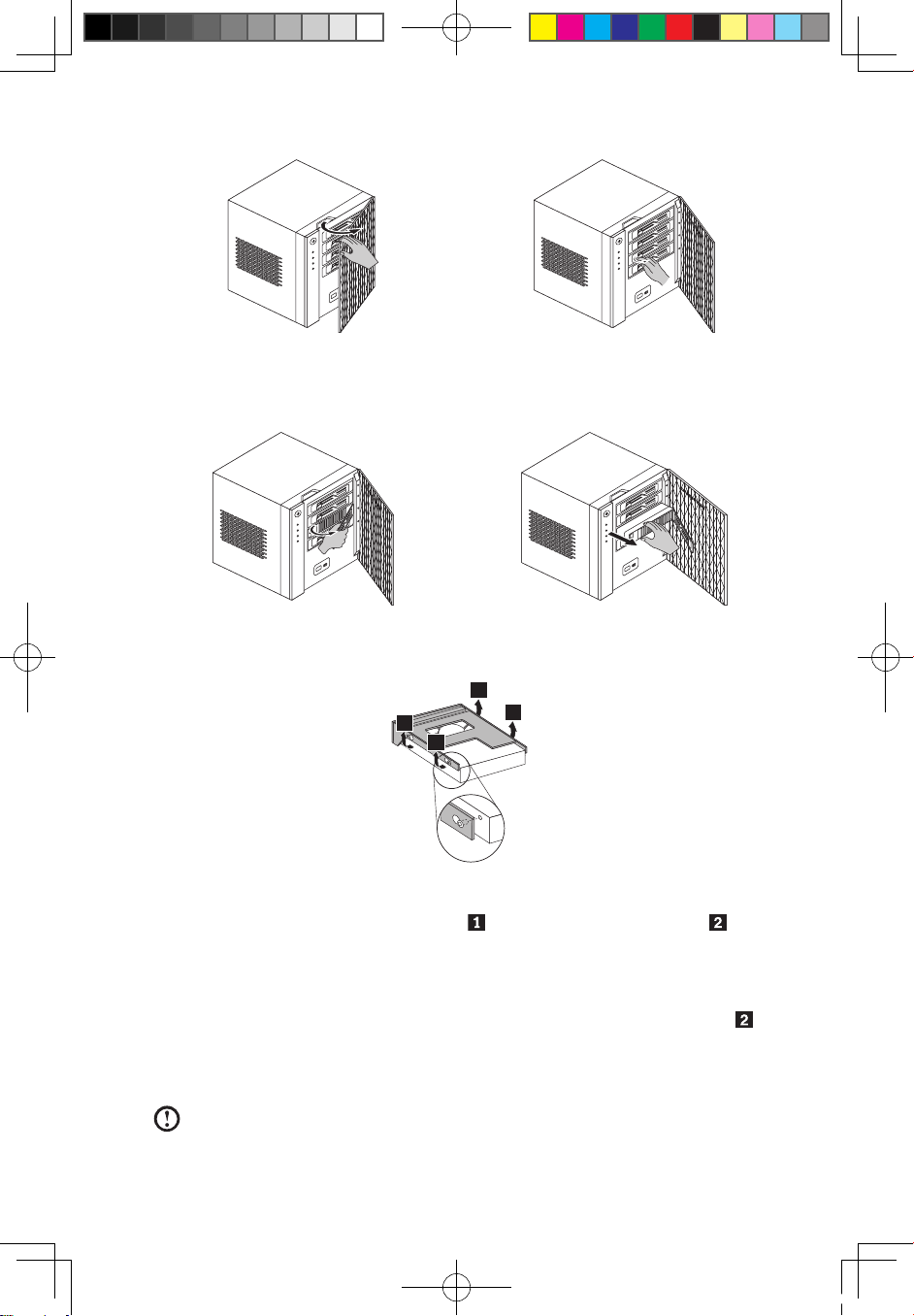
7
IdeaCentre D400 系列用户手册
1. 打开前挡板,确认需要安装硬盘的
支架。
2. 拨动硬盘架卡扣,打开硬盘架前盖。
3. 手握支架前盖,将支架前端拉出。
4. 然后将支架连同硬盘整体拉出。
2
2
1
1
5. 将硬盘和支架整体翻转后,放在操作平台上。扳动支架的固定夹,使固定螺
钉离开硬盘的四个固定孔位。先扳动 所在的支架固定板,再扳动 所在
的支架固定板。硬盘拆卸完毕。
安装过程可参考卸下的过程,先将空支架从存储池里卸下,参照上一步的方法将
硬盘装入支架,并将硬盘四个固定孔位固定到支架上。注:安装时,先安装 所
在的固定板。
1. 将硬盘和支架整体放回到存储池空位中,推到底端。
注意:必须将支架推到不能推为止,否则,硬盘不能被正确的安装在接口
31038878A_D400_V1.0.indb 7 2009.6.22 1:33:44 PM
Page 11
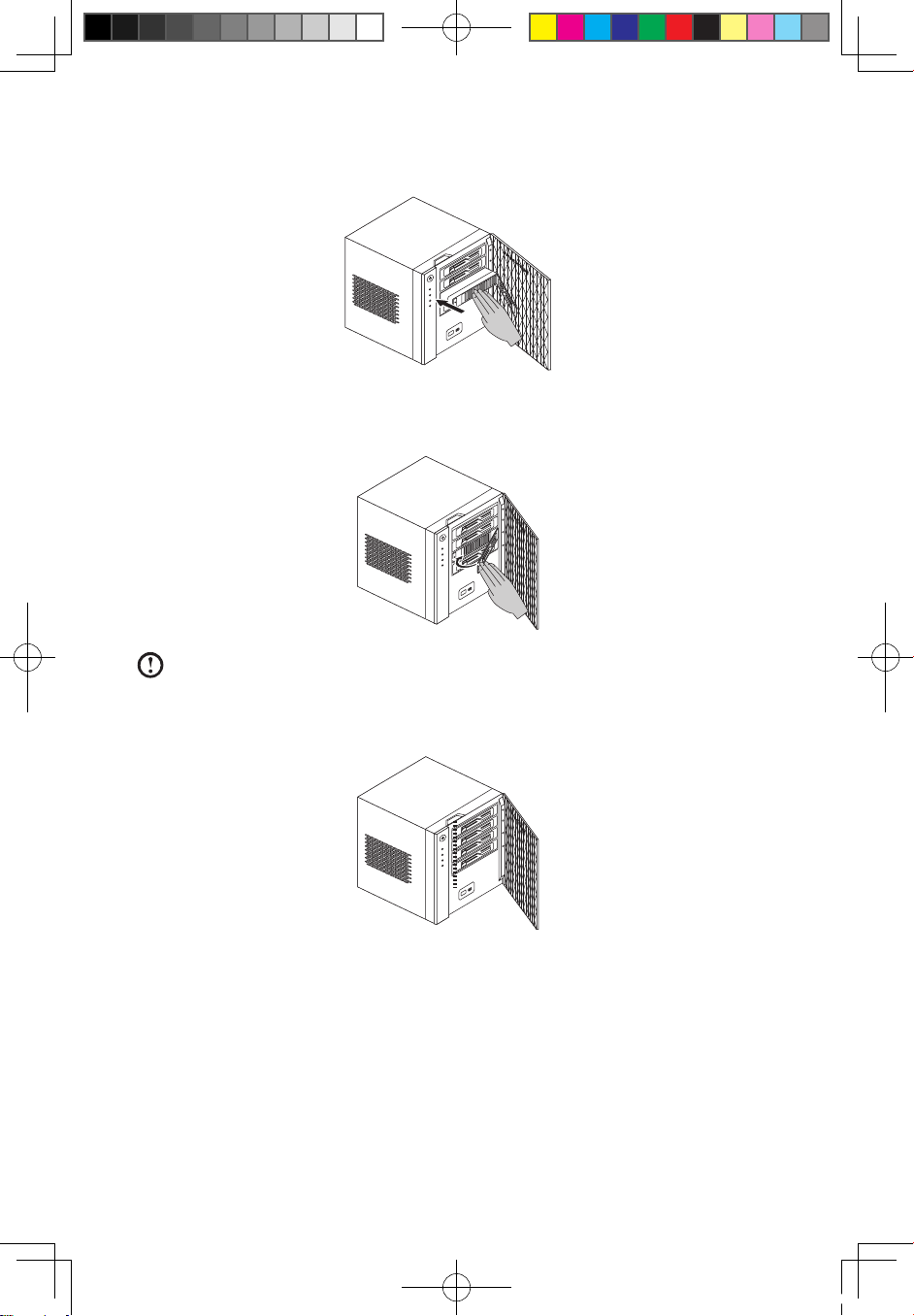
8
IdeaCentre D400 系列用户手册
上,系统将无法识别硬盘。
2. 待硬盘支架推到底端后,关闭支架前盖,听到卡扣关闭的声音,表明硬盘已经
安装好。
注意: 新安装的硬盘支架的前盖必须与已安装好的硬盘支架前盖处于同一平
面,才表明已经安装好,否则,表明支架和硬盘安装不正确,请重复安装过
程到安装好硬盘和支架。
31038878A_D400_V1.0.indb 8 2009.6.22 1:33:49 PM
Page 12
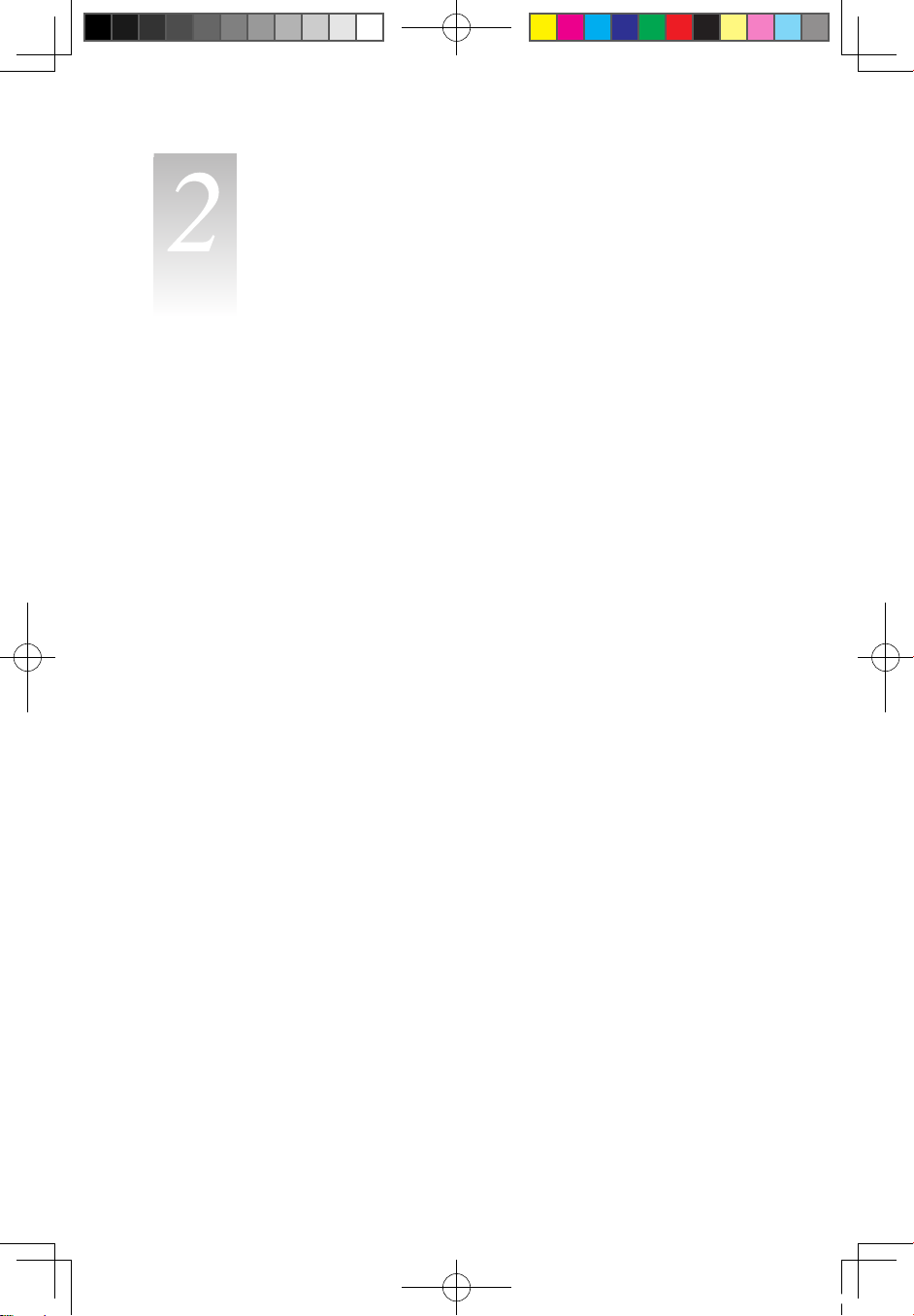
9
IdeaCentre D400 系列用户手册
第 二 章
软件使用说明
2.1 家庭服务器客户端主机配置要求
家庭服务器使用时,客户端的主机配置必须达到以下配置要求,才能使家庭服务
器正常运行。
•
CPU: 1 GHz Pentium 3, Pentium 4, AMD x64, or newer processor
•
内存: 512 MB or above
•
硬盘: 80 GB internal (ATA, SATA, or SCSI) as primary drive
•
操作系统:
•
Windows Vista Home Basic
•
Windows Vista Home N (EU only)
•
Windows Vista Home Premium
•
Windows Vista Business
•
Windows Vista Business N (EU only)
•
Windows Vista Enterprise
•
Windows Vista Ultimate
•
Windows XP Home with Service Pack 2 (SP2)
•
Windows XP Professional with SP2
•
Windows XP Media Center Edition 2005 with SP2 and Rollup 2
•
Windows XP Media Center Edition 2004/2005 with SP2
•
Windows XP Tablet Edition with SP2
•
浏览器: Internet Explorer version 6.0, 7.0, or above
•
网络连接: 1000 Mbps 网速
•
远程访问仅支持 DSL。
•
Broadband router (DHCP enabled)
•
客户端的系统语言必须和服务器的系统语言必须保持一致。
31038878A_D400_V1.0.indb 9 2009.6.22 1:33:52 PM
Page 13
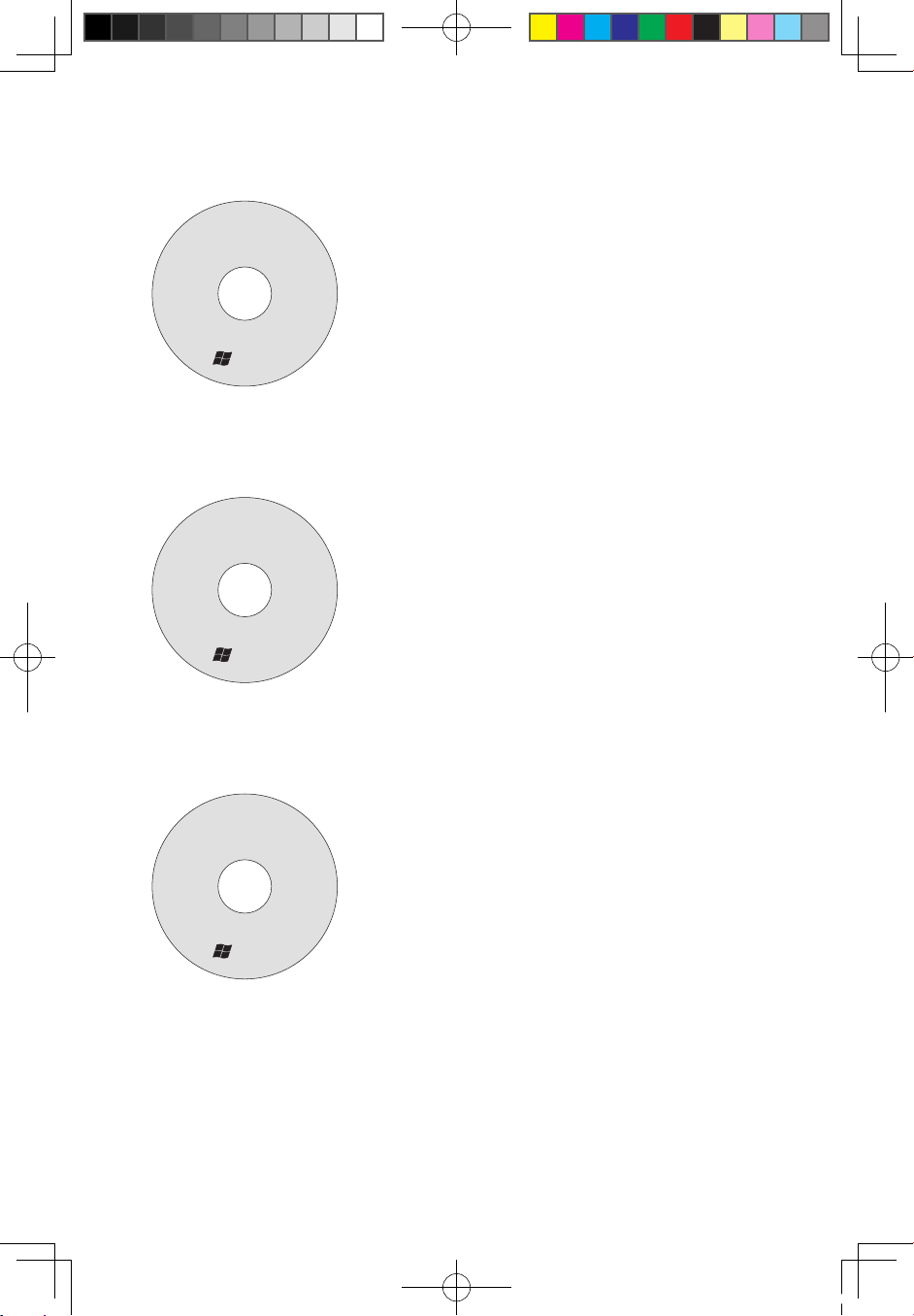
10
IdeaCentre D400 系列用户手册
2.2 随机光盘介绍
Windows
Home Server
XXXX
XXXXXXX
XX
XXXX
XXXXXXX
XXXXXX
XXXX
XXXXXXX
XXxxxx
xxxx
Lenovo Home Server恢复光盘
Lenovo Home Server 恢复光盘
用于安装或恢复家庭服务器服务器的系统光盘,当服务器系统损坏,不能正常启
动的时候,使用此光盘可将系统恢复至出厂状态。
Windows
Home Server
客户端软件安装程序光盘
XXXX
XXXXXXX
XX
XXXX
XXXXXXX
XXXXXX
XXXX
XXXXXXX
XXxxxx
xxxx
客户端软件安装程序光盘
用于安装家庭服务器的客户端软件的光盘。将家庭服务器的控制台软件安装在客
户端,通过家庭服务器的控制台软件设置和控制家庭服务器的各项功能。
Windows
Home Server
XXXX
XXXXXXX
XX
计算机还原光盘
XXXX
XXXXXXX
XXXXXX
XXXX
XXXXXXX
XXxxxx
xxxx
计算机还原光盘
用于恢复家用电脑系统数据,即恢复家庭服务器客户端电脑的硬盘数据。当恢复
家庭服务器客户端电脑系统损坏时,可以使用此光盘引导启动,将备份在家庭服
务器中该客户端硬盘的系统恢复到客户端电脑中,使电脑恢复正常。(注:电脑中
未备份的数据将会丢失)
31038878A_D400_V1.0.indb 10 2009.6.22 1:33:53 PM
Page 14

11
IdeaCentre D400 系列用户手册
一、光 盘启动后, 打开软件
安 装 界 面, 选 择同 意 协 议。
点击“下一步”继续。
二、 选 择“ 安 装 W indo ws
Ho m e Se rver 连接器软件”,
点击“下一步”继续。
将客户端软件安装程序光盘放入主机的光驱中。
2.3 客户端软件安装
服务器系统正常启动后,需要在客户端主机上安装好软件,才能使用服务器并设
置服务器。
最下 面的硬 盘灯常 亮,表示
系统 硬盘被识 别,此时,服
务器 已正常 启动完 毕,可以
进行客户端软件安装。
31038878A_D400_V1.0.indb 11 2009.6.22 1:33:54 PM
Page 15

12
IdeaCentre D400 系列用户手册
四、安 装软件过 程,请耐心
等待。
五、根 据需求 选择更 新服务
器的 途径。建 议用户 按照如
图所示的方式选择。
如果选择另一个选项,下载
的时间可能非常漫长,并且,
更新后的 软件界面与 本手册
描述的界面会有差异。
三、开始安装软件。
31038878A_D400_V1.0.indb 12 2009.6.22 1:33:55 PM
Page 16

13
IdeaCentre D400 系列用户手册
六、根据需求选择备份的设
置。建议用户按照如图所示
的方式选择。
七、点击“下一步”继续。
八、点 击欢迎界 面的“→”,
继续安装过程。
注 意: 建 议 用 户 将 屏
幕 的 分 辨 率 调 整 为
1024×768 以上,否则,
会导致界面不能显示完
整,部分按钮无法使用。
31038878A_D400_V1.0.indb 13 2009.6.22 1:33:56 PM
Page 17

14
IdeaCentre D400 系列用户手册
九、等待安装过程。
十、输 入服务器 名称。点击
“→”按钮,继续。
十一、输入服务器管理员密
码。点击“→”按钮,继续。
注:请牢记此密码,否
则,不能继续管理控制
服务器。
31038878A_D400_V1.0.indb 14 2009.6.22 1:33:56 PM
Page 18

15
IdeaCentre D400 系列用户手册
十二、根据需求选择保护功
能。点击“→”按钮,继续。
十三、根据需求选择客户改
善计划选项。点击“→”按钮,
继续。
十四、根据需求选择错误报
告 方 式。 点 击“ → ” 按 钮,
继续。
31038878A_D400_V1.0.indb 15 2009.6.22 1:33:57 PM
Page 19

16
IdeaCentre D400 系列用户手册
十五、点击“→”按钮,继续。
十六、等待设置服务器,
十七、 安装完毕, 点击开始
按钮,启动 s erve r 的管理程
序。
31038878A_D400_V1.0.indb 16 2009.6.22 1:33:57 PM
Page 20

17
IdeaCentre D400 系列用户手册
十八、输入服务器管理员密
码。点击“→”按钮,继续。
十九、输入服务器管理员密
码。点击“确定”,继续。
31038878A_D400_V1.0.indb 17 2009.6.22 1:33:58 PM
Page 21

18
IdeaCentre D400 系列用户手册
LightsOut 软件使用
连接软件安装完毕后,需要再安装 Li ghts Out 客户端软件,使服务器的休眠唤醒
等功能正常工作。将客户端软件安装程序光盘放入主机的光驱中。
一、 选 择“ 安 装 Li ghts O ut
客户端软件”,点击“安装”,
开始安装过程。
二、 选 择 安 装 语 言, 然 后,
点击“OK”继续安装。
安装软件时,必须选择与客
户端 PC 相同的语言。
三、点击“下一步”,继续。
31038878A_D400_V1.0.indb 18 2009.6.22 1:33:58 PM
Page 22

19
IdeaCentre D400 系列用户手册
四、等待安装过程。
五、点击“完成”,结束安装。
31038878A_D400_V1.0.indb 19 2009.6.22 1:33:58 PM
Page 23

20
IdeaCentre D400 系列用户手册
六、 在 设 置 选 项 中 调 用
Li g hts Out 选项,可以对休
眠等功能进行定义。
七、在主界面的 Li ghts Out
选项中,选择日历。
八、找 到 需 要 调整 的 日 期,
对当天的 服务器运行 选项进
行设置。
31038878A_D400_V1.0.indb 20 2009.6.22 1:33:59 PM
Page 24

21
IdeaCentre D400 系列用户手册
EasyAccess 软件说明
EasyAccess 软件能够帮助用户简化家庭服务器的操作。 通过客户端软件的简化设
置,使服务器的连接和操作就像在使用普通的电脑一样。
软件安装方法
客户端软件安装
将客户端软件安装程序光盘放入主机的光驱中。
选 择“ 安 装 L enov o Hom e
Server E asyAcces s 软件”,
点击“安装”按钮开始软件
安装。
软件安装 过程请参照 软件安
装提示完成。
软件安装完毕后,点击“完成”
按钮,结束安装。
31038878A_D400_V1.0.indb 21 2009.6.22 1:33:59 PM
Page 25

22
IdeaCentre D400 系列用户手册
软件使用方法
安装成功后,在屏幕右下角
的通知区 域中出现家 庭服务
器图 标,右键点 击图标,在
弹出的菜单中选择“连接到”,
准备连接家庭服务器。
在连 接 服 务器 的 对 话框中,
查找到相应的服务器,点击
“连接”。
在连接验 证的对话框 中输入
服务器管 理员的用户 名和密
码,或输入要登录的用户的
用户名和密码。
31038878A_D400_V1.0.indb 22 2009.6.22 1:33:59 PM
Page 26

23
IdeaCentre D400 系列用户手册
登录后,可以看见家庭服务
器将映射 为客户端电 脑上的
存储空间。用户在使用家庭
服务器时,就像在使用自己
电脑的存储空间一样方便。
点击服务器图标,可以看到
服务器上 设置的文件 和文件
夹。
快捷操作方式
右键点击 客户端电脑 上的文
件或文件夹,在弹出菜单中
选择“上传到 XX XX( 服务器
名称 )”即可将文件或文件夹
备份到服务器上。
31038878A_D400_V1.0.indb 23 2009.6.22 1:34:00 PM
Page 27

24
IdeaCentre D400 系列用户手册
右键点击服务器图标,在弹
出的菜单中选择“启动控制
台”,可以快速启动动家庭服
务器的控制台程序。
注意事项:不要在控制台 — 设置 — 加载项中卸载 EasyAccess 组件,否则,无
法使用这个软件。
31038878A_D400_V1.0.indb 24 2009.6.22 1:34:00 PM
Page 28

25
IdeaCentre D400 系列用户手册
2.4 客户端控制台设置说明
家庭服务器控制台是用来设置家用服务器的,可供家庭中负责管理家庭网络和计
算机的人员使用。
查看家用计算机的备份状态
“计算机与备份”选项卡可在已安装家庭服务器连接器软件的计算机上查看备份状
态及设置备份。
设置用户帐户
“用户帐户”选项卡最多可新增 10 个用户帐户。管理员可以变更用户可访问的共
享文件夹,并针对每位用户启用远程访问。系统将自动提供一个共享文件夹给每
位用户,在默认情况下,只有该用户能访问此共享文件夹。
设置共享文件夹
“共享文件夹”选项卡可新增、移除及变更共享文件夹的内容。如果家庭服务器有
两块或多块硬盘,当建立新的文件夹时,可以选择“启用文件夹复制”,这样如果
某块硬盘故障,就可以为文件提供备份支持。
设置服务器存储
“服务器存储”选项卡可在家庭服务器上查看、新增及移除硬盘。可以查看家用服
务器存储的状态,并尝试修复任何显示不健康状态的硬盘。也可以在家用服务器
上看到以图形表示的总空间使用量。
查看家庭网络的健康状态
“网络健康情况”指针会提供家用服务器和家用计算机的良好、危险和严重等健康
情况通知。
调整家庭服务器设置
可以变更家用服务器的状态设置,例如:计算机备份设置、密码规则,以及日期
和时间。此外,您将会看到关机的选项,以重新启动家用服务器。
客户端程序安装完毕后,在屏幕右下角的程序快捷图标栏中会出现服务器客户端
控制台图标,点击图标,可以启动控制台程序。
31038878A_D400_V1.0.indb 25 2009.6.22 1:34:00 PM
Page 29

26
IdeaCentre D400 系列用户手册
家庭服务器主界面
显示家庭 服务器主要 部件工
作状态。
计算机和备份
对客户端 主机的备份 的设置
界面。
用户账户设置
用户账户信息设置。
31038878A_D400_V1.0.indb 26 2009.6.22 1:34:01 PM
Page 30

27
IdeaCentre D400 系列用户手册
共享文件夹
在这里可 以添加或处 理服务
器的共享文件夹。
服务器存储
添加或设置服务器存储硬盘。
设置
在这里可 以对服务器 的控制
台选 项进行设 置。比如,如
果需要对 服务器进行 远程访
问,需要在设置的远程访问
选项中添 加域名等网 络设置
信息。
31038878A_D400_V1.0.indb 27 2009.6.22 1:34:01 PM
Page 31

28
IdeaCentre D400 系列用户手册
帮助
点击“帮助”可以打开随机
提供的电子帮助文档。在电
子帮助中 可获取关于 控制台
使用的详细信息。
远程访问
在设置远程访问时,如果用
户家庭 中 的 路由器的 UPn P
没有启用,可能会出现如图
所示的提示。请参考路由器
说明书启用 UPnP 并点击“刷
新”。路由器完成配置后,可
进行其他远程访问设置。
31038878A_D400_V1.0.indb 28 2009.6.22 1:34:02 PM
Page 32

29
IdeaCentre D400 系列用户手册
2.5 添加硬盘设置
一、添 加硬盘成 功后,在控
制台程序中,打开服务器存
储选项。
对新加入的硬盘进行设置。
二、系统发现新加入硬盘后,
列入非存储硬盘中,表明此
硬盘未经设置,还不能存储
数据。右键单击这个硬盘图
标,选择“添加”。
三、启 动 硬 盘 添加 引 导 后,
点击“下一步”继续。
31038878A_D400_V1.0.indb 29 2009.6.22 1:34:02 PM
Page 33

30
IdeaCentre D400 系列用户手册
四、选择加入的硬盘来备份
哪些数据。
选择第一个选项,是增加服
务器的存储容量,可以存储
各种文件。
选择第二 个选项会将 硬盘作
为服务器备份硬盘,用户在
“计算机与备份”一栏会看到
服务器本身,然后可以选择
将这台服 务器的某个 文件夹
备份到刚才添加的“服务器
备份硬盘”。
五、点击“完成”,结束硬盘
的设置过程。
六、格式化硬盘。
注:此时,硬盘中的数
据将全部丢失。
31038878A_D400_V1.0.indb 30 2009.6.22 1:34:03 PM
Page 34

31
IdeaCentre D400 系列用户手册
七、点击“完成”,添加完毕。
八、添 加成功后, 硬盘被加
入到存储硬盘列表中。
31038878A_D400_V1.0.indb 31 2009.6.22 1:34:03 PM
Page 35

32
IdeaCentre D400 系列用户手册
2.6 家庭服务器系统恢复方法
当系统被损坏需要重新安装时,需要使用 Lenovo Home Server 恢复光盘将服务
器系统恢复安装好,才能继续安装客户端软件。在安装系统前,需要先是家庭服
务器 启动 WinPE 系统。
使用螺丝刀等工具或手按住恢复按键,同时,按下电源按钮,使家庭服务器启动
WinPE 系统。系统状态指示灯呈红色,闪烁状态表示正在启动 W inPE,指示灯呈
红色常亮状态,表示启动完毕。
将家庭服务器恢复光盘放入客户端主机的光驱内,启动系统安装程序。
31038878A_D400_V1.0.indb 32 2009.6.22 1:34:06 PM
Page 36

33
IdeaCentre D400 系列用户手册
一、点击光盘中的安装文件,
启动安装过程。
三、选择同意协议,点击“下
一步”继续。
二、点击“下一步”继续。
31038878A_D400_V1.0.indb 33 2009.6.22 1:34:10 PM
Page 37

34
IdeaCentre D400 系列用户手册
五、查 找服务器 过程,请耐
心等待。如果没有查找到服
务器,请检查服务器与客户
端主机的连接和 Wi nPE 的启
动情况。
六、找到服务器后,点击“下
一步”继续。
四、查看一下 Wi nPE 是否正
常启 动。如果没 有,请按照
如本步骤所示的方法,启动
WinPE。点击“下一步”继续。
31038878A_D400_V1.0.indb 34 2009.6.22 1:34:10 PM
Page 38

35
IdeaCentre D400 系列用户手册
七、选择以哪种方式将系统
安装 / 恢复至服务器。
服务器恢复 ——
保存服务器
原有数据,恢复服务器系统。
但是,会丢失服务器的系统
设置和用户帐号信息。
注:当用户丢失了账户
信息,无法获取服务器
数据时,可以采用这种
方 式 重 新 设 置 账 户 信
息。
出厂重置 ——
恢复至出厂状
态。会丢失所有的服务器上
的备份数据和用户账户信息。
八、读取注意事项,点击“下
一步”继续。
九、等待系统恢复过程。
31038878A_D400_V1.0.indb 35 2009.6.22 1:34:10 PM
Page 39

36
IdeaCentre D400 系列用户手册
十、安 装系统完 毕后,重新
启动服务器,结束安装过程。
2.7 客户端系统恢复说明
在客户端主机出现故障,需要恢复时,将计算机还原光盘放入光驱,重新启动主机,
还原光盘将会引导主机进入系统恢复程序,调出服务器上的主机备份,将此备份
恢复到主机硬盘上。
恢复后,主机硬盘上的数据将会丢失。请在恢复前务必备份好主机的重要数据。
31038878A_D400_V1.0.indb 36 2009.6.22 1:34:11 PM
Page 40

37
IdeaCentre D400 系列用户手册
第 三 章
常见问题处理
1. 家庭服务器 硬盘要求
用户添加于服务器上的硬盘必须是 S ATA II 或更高版本的硬盘,并保证硬盘质量,
没有坏道。
2. 硬盘指示灯说明-故障代码
表示SATA控制器损坏
表示指示灯正常 表示指示灯成红色闪烁状态
表示USB控制器损坏
31038878A_D400_V1.0.indb 37 2009.6.22 1:34:12 PM
Page 41

38
IdeaCentre D400 系列用户手册
表示SATA控制器损坏
表示指示灯正常 表示指示灯成红色闪烁状态
表示网络控制器损坏,
不能进行网络连接
表示风扇损坏
表示内存损坏
表示无法找到启动驱动器,
无法正常启动。
表示USB控制器损坏
3. 如果需要使用家庭服务器的远程访问功能,是否需要给
家庭服务器
设置
静态 IP 地址?
当设置好远程访问的功能时,Windows Home Server 将为其设置好一个由使用者
命名的域名。动态的 DNS 服务将根据实际情况自动的处理家庭服务器 IP 地址。
4. 家庭服务器是否支持通过无线网络连接到电脑或是家庭网络?
家庭服务器不支持通过任何形式的无线网络连接。
5. 家庭服务器支持家庭网络的限制?
家庭服务器最多能支持与家庭网络中的 10 台电脑连接。
6. 家庭服务器是否支持网络打印机?
家庭服务器不支持网络打印机。
注意:安装的所有系统和语言请保证与电脑客户端以及家庭服务器保持一致。
如果需要获取更多关于本机型软件和系统的相关信息,可登录
http://www.microsoft.com/windowshomeserver 网站查询相关信息。
31038878A_D400_V1.0.indb 38 2009.6.22 1:34:13 PM
